Zalo đã trở thành một công cụ giao tiếp không thể thiếu trong cuộc sống và công việc của người Việt. Tuy nhiên, việc tham gia quá nhiều nhóm Zalo đôi khi khiến danh sách trò chuyện trở nên lộn xộn, gây khó khăn trong việc quản lý thông tin. Nếu bạn đang tìm cách để dọn dẹp không gian chat, bài viết này từ CÔNG TY TNHH MÔI TRƯỜNG HSE sẽ hướng dẫn bạn chi tiết Cách Giải Tán Nhóm Trên Zalo một cách nhanh chóng và hiệu quả, giúp bạn tối ưu hóa trải nghiệm sử dụng ứng dụng.
Cách Xóa Nhóm Zalo Đơn Giản, Nhanh Chóng
Bạn không còn nhu cầu sử dụng một nhóm Zalo và muốn xóa để tránh các thông báo không cần thiết? Dưới đây là hướng dẫn chi tiết về cách xóa hoặc giải tán nhóm Zalo cực kỳ đơn giản trên cả điện thoại và máy tính.
Giải tán nhóm Zalo trên điện thoại
Việc giải tán nhóm Zalo trên điện thoại (bao gồm iPhone và các thiết bị Android khác) có thể được thực hiện chỉ với vài bước chạm.
Hướng dẫn nhanh
Mở Zalo > Chọn biểu tượng Nhóm > Vào nhóm cần giải tán > Nhấn vào tên nhóm > Chọn Cài đặt nhóm > Cuộn xuống và nhấn Giải tán nhóm > Xác nhận Xóa.
Hướng dẫn chi tiết
- Bước 1: Truy cập ứng dụng Zalo trên điện thoại của bạn. Tại thanh công cụ phía dưới màn hình, nhấn vào biểu tượng Nhóm để xem danh sách các nhóm chat bạn đang tham gia.
- Bước 2: Tìm và chọn nhóm cụ thể mà bạn muốn giải tán khỏi danh sách nhóm chat.
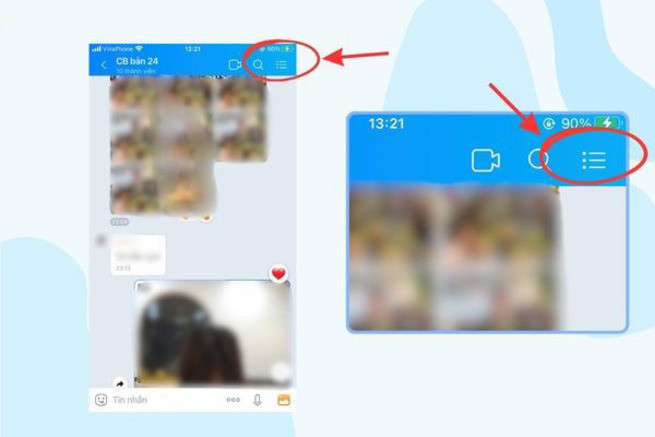 Chọn nhóm Zalo cần giải tán trên điện thoại
Chọn nhóm Zalo cần giải tán trên điện thoại
- Bước 3: Sau khi vào nhóm, bấm vào phần tên nhóm hiển thị ở phía trên cùng của giao diện trò chuyện. Thao tác này sẽ mở ra trang thông tin chi tiết của nhóm.
- Bước 4: Trong giao diện thông tin nhóm, cuộn xuống và tìm chọn mục Cài đặt nhóm.
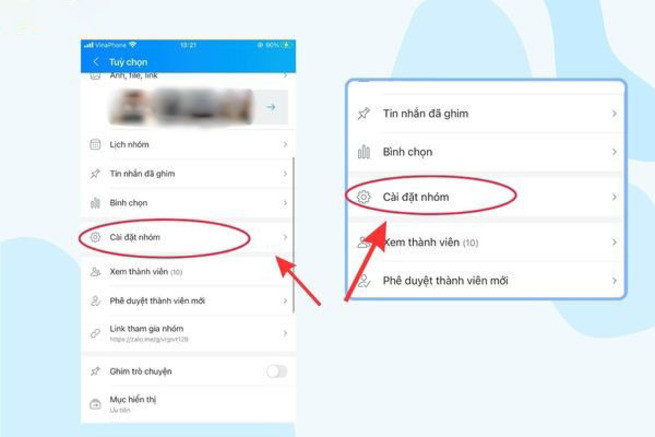 Màn hình cài đặt nhóm Zalo trên điện thoại
Màn hình cài đặt nhóm Zalo trên điện thoại
- Bước 5: Tiếp tục cuộn xuống cuối trang cài đặt và chọn tùy chọn Giải tán nhóm.
- Bước 6: Một hộp thoại xác nhận sẽ hiện ra. Bạn cần xác nhận hành động này bằng cách nhấn Xóa để hoàn tất quá trình giải tán nhóm Zalo.
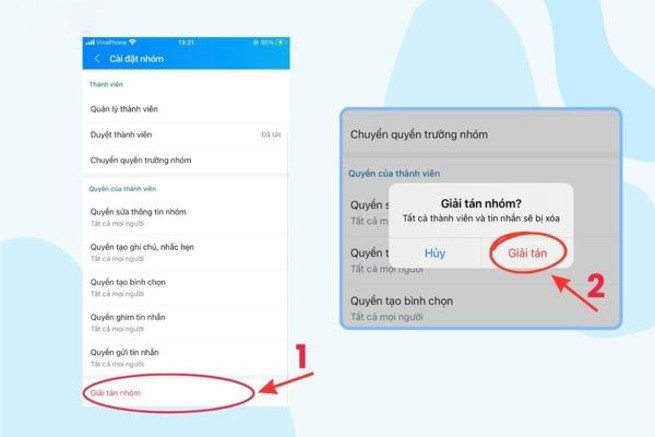 Xác nhận giải tán nhóm Zalo trên điện thoại
Xác nhận giải tán nhóm Zalo trên điện thoại
Giải tán nhóm Zalo trên máy tính
Bên cạnh thao tác trên điện thoại, việc giải tán nhóm Zalo cũng rất đơn giản và tiện lợi khi sử dụng phiên bản Zalo trên máy tính.
Hướng dẫn nhanh
Mở Zalo trên máy tính > Vào Danh bạ > Chọn Danh sách nhóm > Chọn nhóm cần giải tán > Nhấn vào ảnh đại diện nhóm > Chọn Quản lý nhóm > Nhấn Giải tán nhóm > Xác nhận lại.
Hướng dẫn chi tiết
- Bước 1: Mở ứng dụng Zalo trên máy tính của bạn. Tại thanh công cụ bên trái, nhấn vào biểu tượng Danh bạ (hình người) và sau đó chọn Danh sách nhóm.
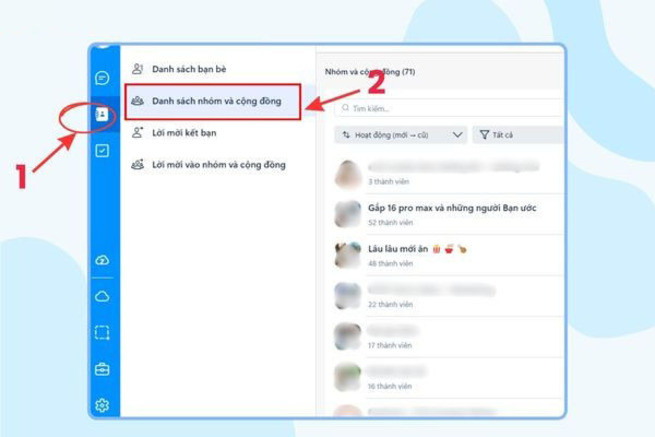 Chọn danh sách nhóm Zalo trên giao diện máy tính
Chọn danh sách nhóm Zalo trên giao diện máy tính
- Bước 2: Từ danh sách hiện ra, chọn nhóm mà bạn muốn giải tán.
- Bước 3: Nhấn vào ảnh đại diện nhóm (hoặc biểu tượng thông tin nhóm) ở góc trên bên phải để mở bảng thông tin và tùy chọn của nhóm.
- Bước 4: Trong bảng thông tin nhóm, chọn mục Quản lý nhóm.
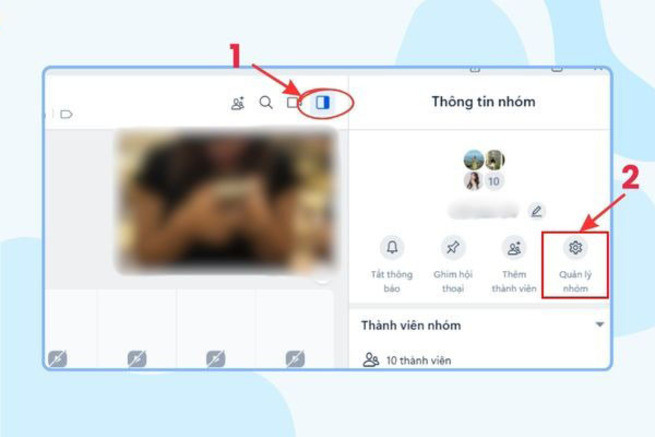 Menu quản lý nhóm Zalo trên máy tính
Menu quản lý nhóm Zalo trên máy tính
- Bước 5: Cuộn xuống và nhấn vào tùy chọn Giải tán nhóm.
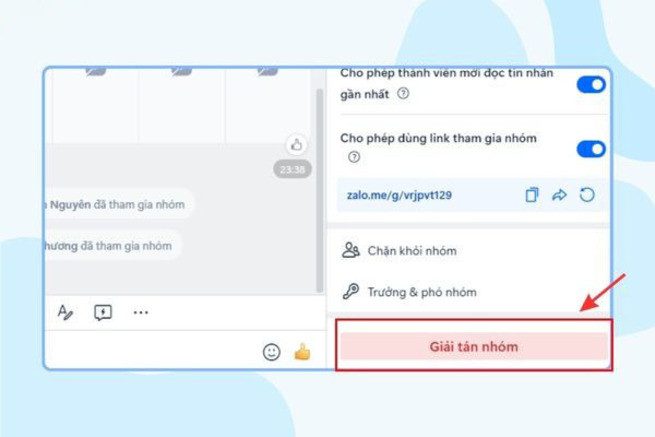 Tùy chọn giải tán nhóm Zalo trên PC
Tùy chọn giải tán nhóm Zalo trên PC
- Bước 6: Một hộp thoại xác nhận sẽ xuất hiện. Nhấn Giải tán nhóm một lần nữa để hoàn tất việc xóa nhóm Zalo vĩnh viễn.
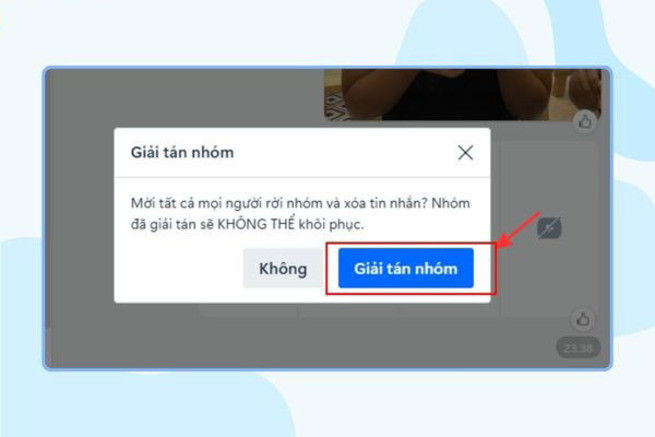 Hộp thoại xác nhận giải tán nhóm Zalo trên máy tính
Hộp thoại xác nhận giải tán nhóm Zalo trên máy tính
Cách Xóa Thành Viên Khỏi Nhóm Chat Zalo Hiệu Quả
Đôi khi, bạn không muốn giải tán toàn bộ nhóm mà chỉ muốn xóa bớt một vài thành viên không còn hoạt động hoặc không phù hợp. Việc xóa thành viên khỏi nhóm Zalo cũng là một kỹ năng quản lý nhóm cần thiết. Bạn cũng có thể tham khảo thêm về cách xóa bình chọn trên zalo nếu cần dọn dẹp thêm các tin nhắn.
Xóa thành viên khỏi nhóm chat Zalo trên điện thoại
Hướng dẫn nhanh
Mở Zalo > Chọn biểu tượng Nhóm > Vào nhóm cần xóa thành viên > Nhấn tên nhóm > Chọn Xem thành viên > Nhấn vào người cần xóa > Chọn Mời ra khỏi nhóm > Xác nhận lại.
Hướng dẫn chi tiết
- Bước 1: Mở ứng dụng Zalo trên điện thoại, chọn biểu tượng Nhóm ở thanh điều hướng phía dưới.
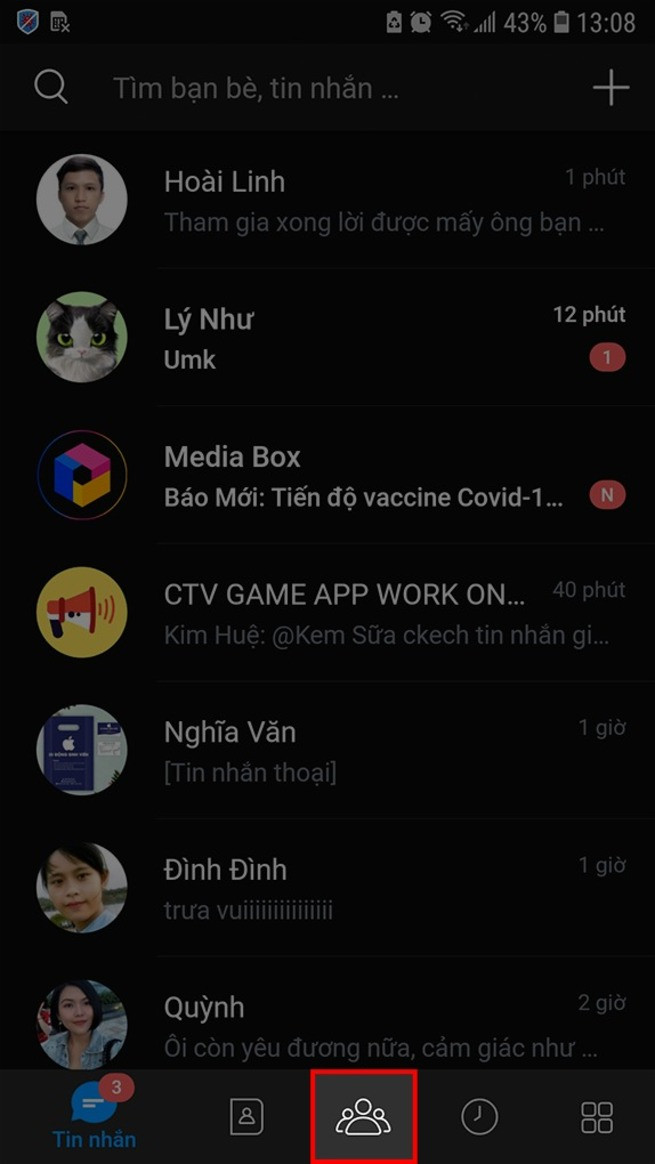 Chọn biểu tượng nhóm để xóa thành viên trên Zalo điện thoại
Chọn biểu tượng nhóm để xóa thành viên trên Zalo điện thoại
- Bước 2: Chọn nhóm chat có thành viên mà bạn muốn loại bỏ.
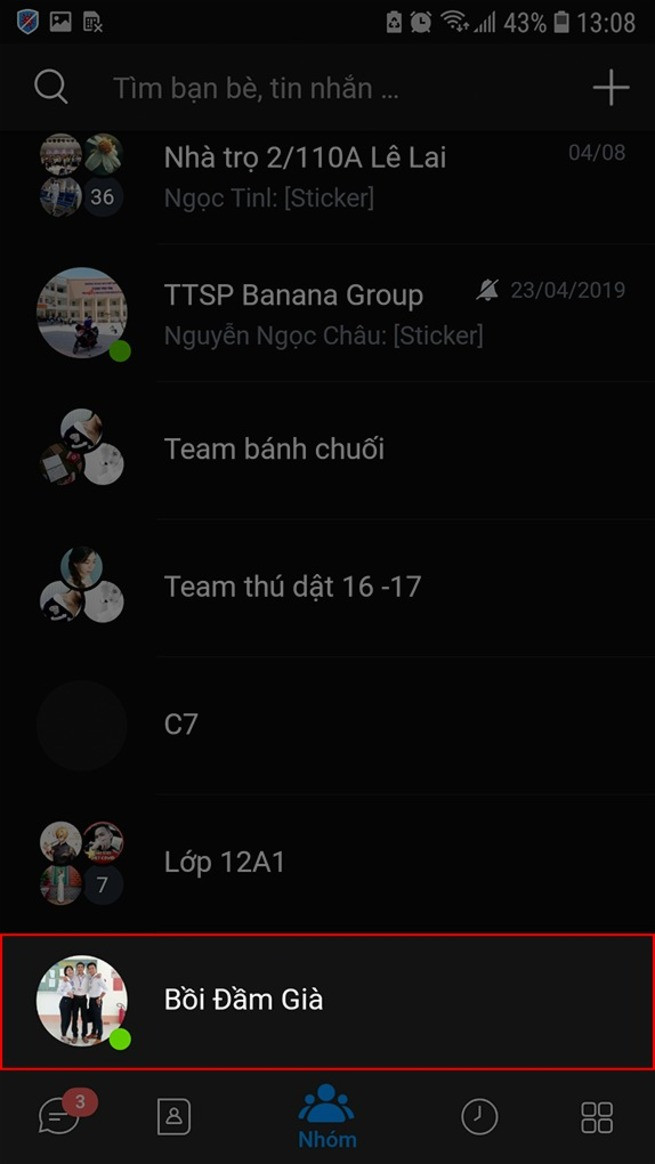 Danh sách nhóm chat Zalo trên điện thoại
Danh sách nhóm chat Zalo trên điện thoại
- Bước 3: Nhấn vào tên nhóm ở phía trên để mở trang thông tin chi tiết của nhóm.
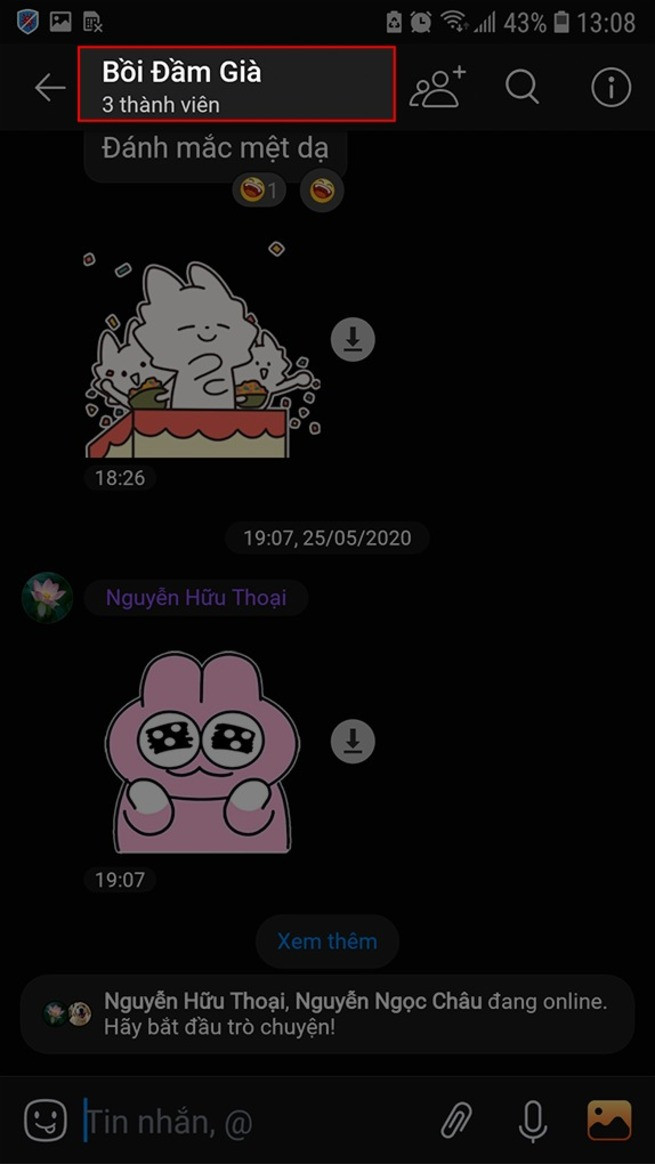 Mở thông tin chi tiết nhóm Zalo trên điện thoại
Mở thông tin chi tiết nhóm Zalo trên điện thoại
- Bước 4: Chọn mục Xem thành viên.
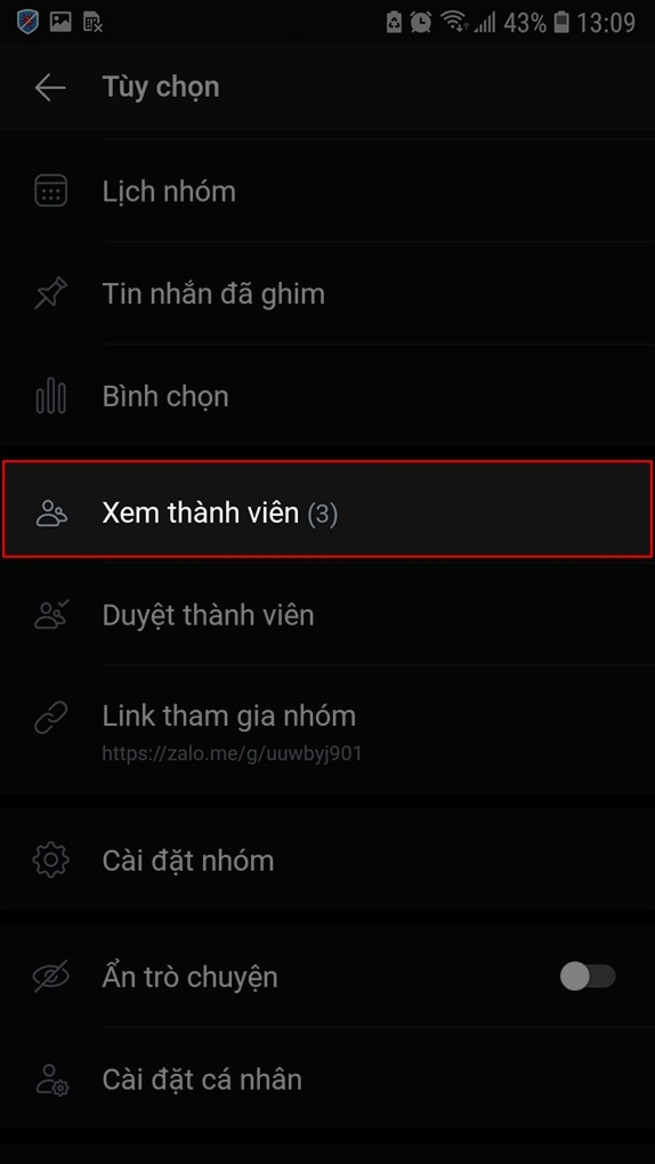 Chọn mục xem thành viên trong nhóm Zalo
Chọn mục xem thành viên trong nhóm Zalo
- Bước 5: Trong danh sách thành viên, nhấn vào thành viên mà bạn muốn mời ra khỏi nhóm.
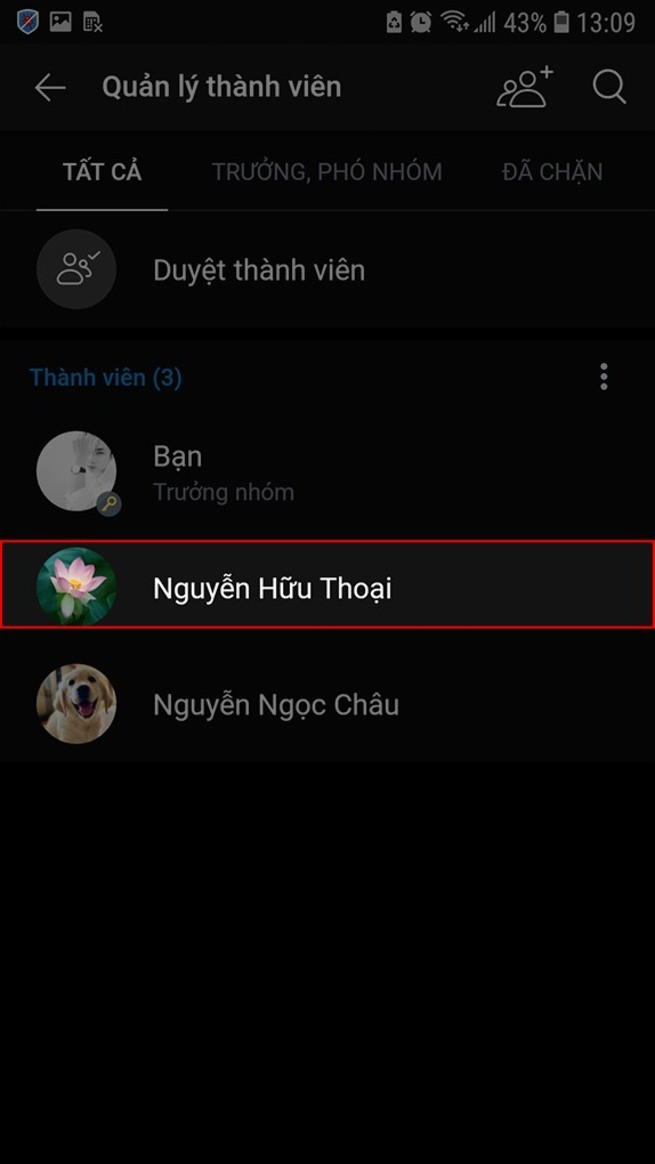 Màn hình quản lý thành viên nhóm Zalo
Màn hình quản lý thành viên nhóm Zalo
- Bước 6: Chọn tùy chọn Mời ra khỏi nhóm.
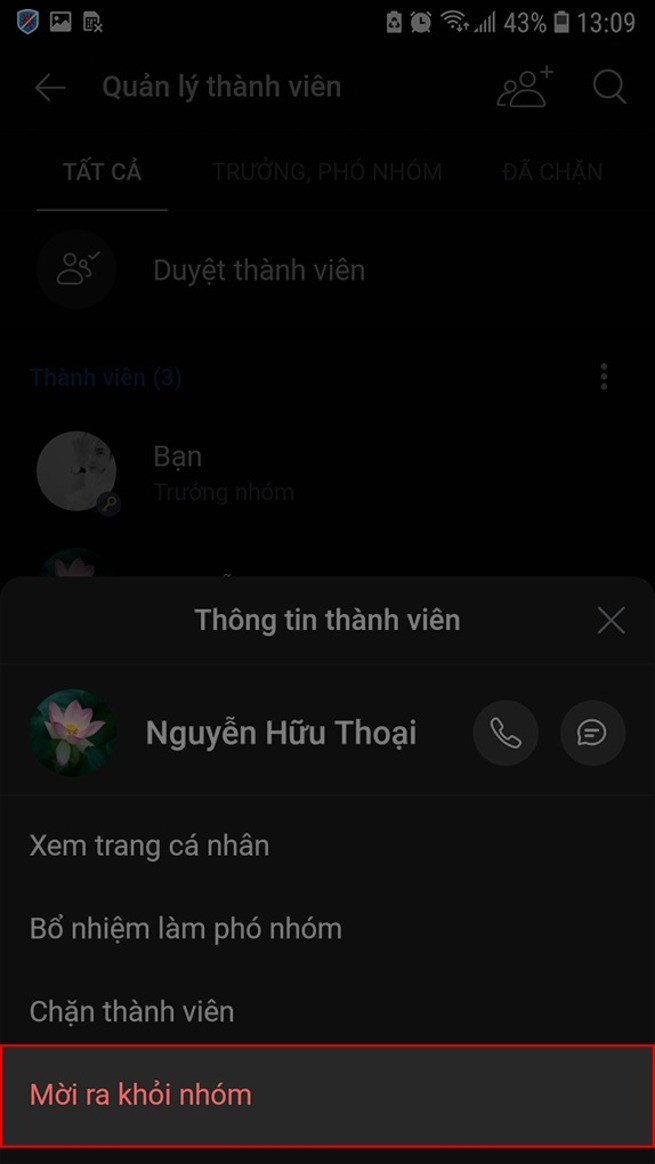 Tùy chọn mời thành viên ra khỏi nhóm Zalo trên điện thoại
Tùy chọn mời thành viên ra khỏi nhóm Zalo trên điện thoại
- Bước 7: Xác nhận hành động bằng cách nhấn Mời ra khỏi nhóm thêm lần nữa trong hộp thoại xác nhận.
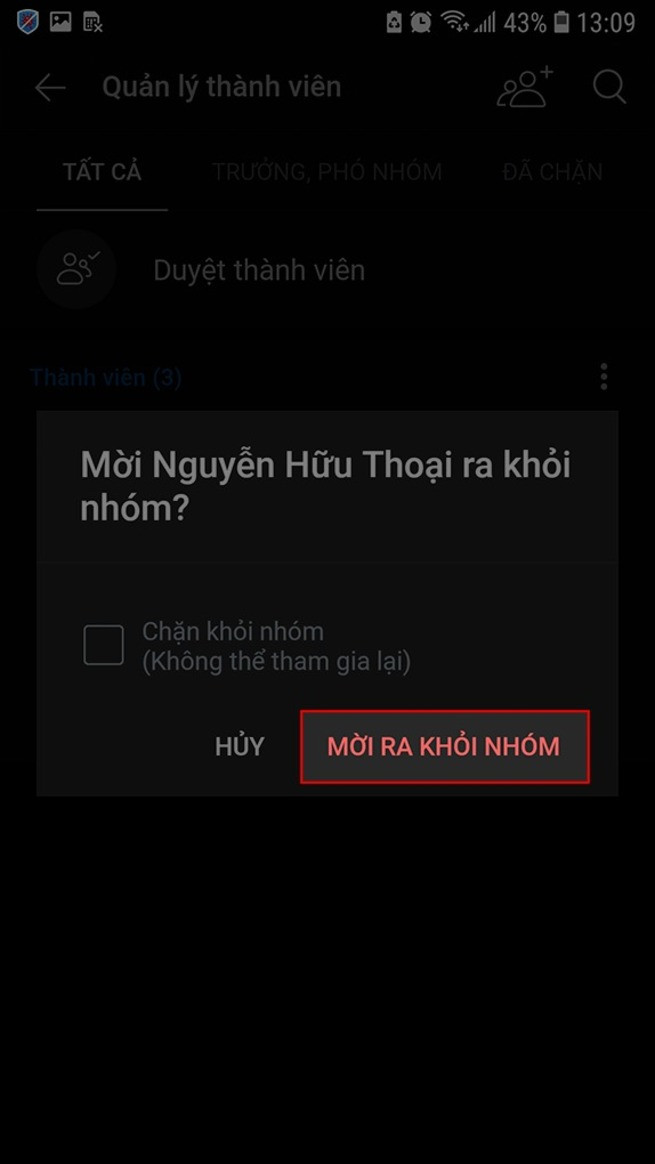 Xác nhận xóa thành viên khỏi nhóm Zalo trên điện thoại
Xác nhận xóa thành viên khỏi nhóm Zalo trên điện thoại
Xóa thành viên khỏi nhóm chat Zalo trên máy tính
Việc quản lý thành viên trên Zalo PC cũng rất trực quan và dễ dàng. Đây là lựa chọn tiện lợi khi bạn cần thao tác với số lượng lớn hoặc muốn có cái nhìn tổng quan hơn. Để quản lý danh sách bạn bè, bạn cũng có thể tìm hiểu thêm về cách xóa bạn bè trên zalo để giữ cho danh bạ của mình luôn gọn gàng.
Hướng dẫn nhanh
Mở Zalo trên máy tính > Vào Danh bạ > Chọn Danh sách nhóm > Chọn nhóm > Nhấn biểu tượng tài khoản (hình người) > Nhấn ba chấm cạnh thành viên > Chọn Mời ra khỏi nhóm > Xác nhận Đồng ý.
Hướng dẫn chi tiết
- Bước 1: Mở Zalo trên máy tính. Tại thanh bên trái, nhấn vào mục Danh bạ, sau đó chọn Danh sách nhóm.
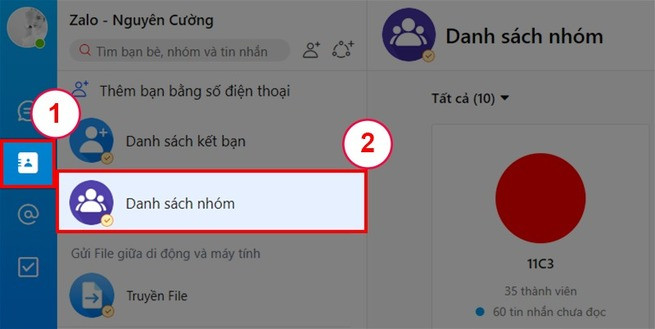 Mở danh sách nhóm Zalo trên máy tính để xóa thành viên
Mở danh sách nhóm Zalo trên máy tính để xóa thành viên
- Bước 2: Chọn nhóm chat có thành viên mà bạn muốn loại bỏ.
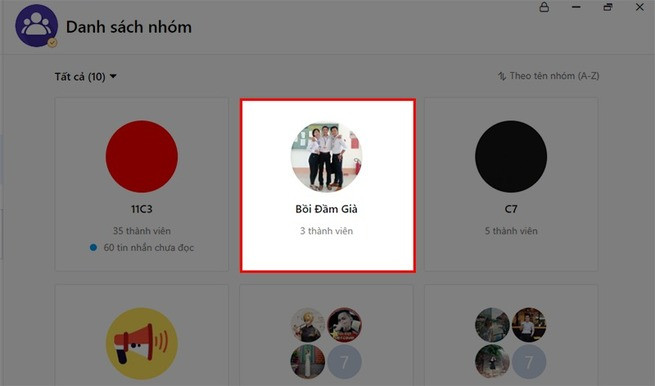 Chọn nhóm Zalo cần xóa thành viên trên máy tính
Chọn nhóm Zalo cần xóa thành viên trên máy tính
- Bước 3: Ở khung chat của nhóm, nhấn vào biểu tượng tài khoản (hình người) nằm dưới tên nhóm để mở danh sách thành viên.
- Bước 4: Di chuyển chuột đến tên thành viên bạn muốn mời ra khỏi nhóm. Nhấn vào biểu tượng ba chấm xuất hiện bên cạnh tên của họ.
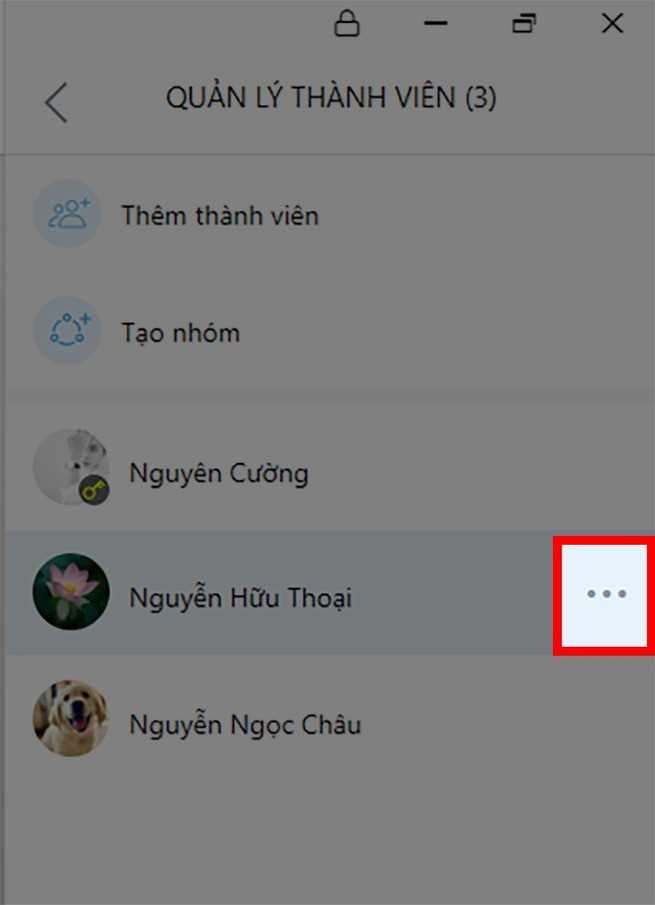 Thao tác xóa thành viên khỏi nhóm Zalo trên máy tính
Thao tác xóa thành viên khỏi nhóm Zalo trên máy tính
- Bước 5: Một menu tùy chọn sẽ hiện ra, chọn Mời ra khỏi nhóm.
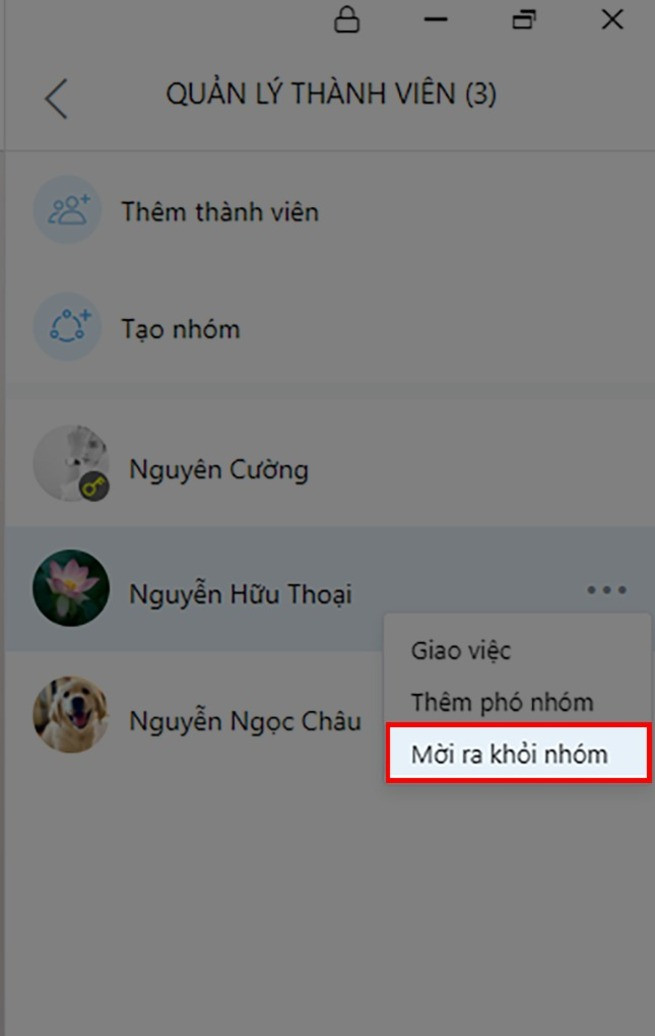 Chọn mời thành viên ra khỏi nhóm Zalo trên PC
Chọn mời thành viên ra khỏi nhóm Zalo trên PC
- Bước 6: Một cửa sổ xác nhận sẽ xuất hiện. Nhấn Đồng ý để hoàn tất việc xóa thành viên khỏi nhóm Zalo.
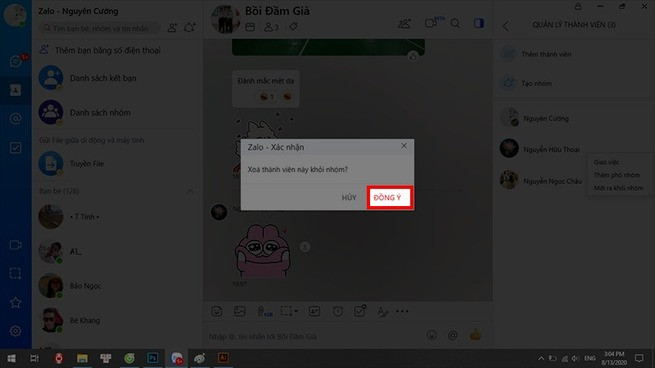 Xác nhận xóa thành viên khỏi nhóm Zalo trên máy tính
Xác nhận xóa thành viên khỏi nhóm Zalo trên máy tính
Các Câu Hỏi Thường Gặp Khi Giải Tán Nhóm Zalo
Dưới đây là một số câu hỏi phổ biến mà người dùng thường thắc mắc trong quá trình thực hiện các thao tác quản lý nhóm trên Zalo.
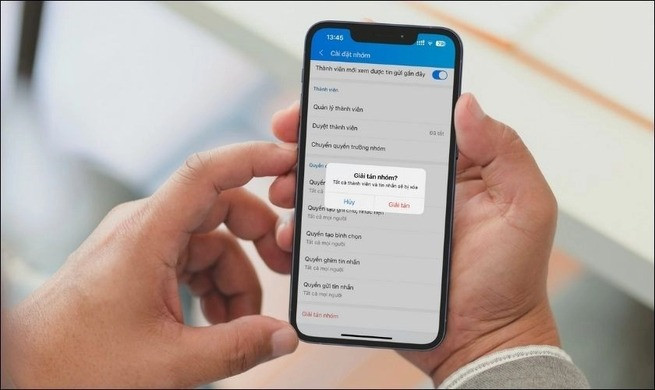 Giao diện Zalo với biểu tượng tin nhắn và nhóm
Giao diện Zalo với biểu tượng tin nhắn và nhóm
Giải tán nhóm Zalo, thành viên có biết không?
Khi một nhóm Zalo bị giải tán, tất cả các thành viên trong nhóm đó sẽ nhận được thông báo rằng nhóm không còn tồn tại. Tuy nhiên, hệ thống Zalo sẽ không hiển thị cụ thể ai là người đã thực hiện thao tác giải tán nhóm.
Khi xóa thành viên khỏi nhóm, người khác có biết không?
Trong trường hợp bạn xóa một thành viên khỏi nhóm, chỉ có người thực hiện hành động (quản trị viên hoặc trưởng nhóm) và chính người bị mời ra khỏi nhóm mới nhận được thông báo về việc này. Các thành viên còn lại trong nhóm sẽ không nhận được bất kỳ thông báo nào.
Có thể khôi phục lại nhóm Zalo sau khi giải tán không?
Rất tiếc, một khi nhóm Zalo đã bị giải tán thì không có cách nào để khôi phục lại nhóm đó cùng với lịch sử trò chuyện và các thành viên đã có. Vì vậy, bạn nên suy nghĩ thật kỹ lưỡng trước khi đưa ra quyết định giải tán bất kỳ nhóm nào, đặc biệt là các nhóm quan trọng.
Kết luận
Việc nắm rõ cách giải tán nhóm trên Zalo và cách xóa thành viên là vô cùng hữu ích để quản lý không gian giao tiếp số của bạn một cách hiệu quả. Cho dù bạn muốn xóa vĩnh viễn một nhóm không còn cần thiết hay chỉ đơn giản là loại bỏ những thành viên không hoạt động, các hướng dẫn chi tiết trên sẽ giúp bạn thực hiện thao tác này một cách dễ dàng. Hãy luôn cân nhắc kỹ lưỡng trước khi giải tán các nhóm quan trọng để tránh mất dữ liệu không mong muốn. Hy vọng bài viết này đã mang lại giá trị thông tin hữu ích cho bạn!
